
4 façons solides de transférer des contacts d'un téléphone Motorola vers un ordinateur

"J'ai près de 400+ contacts stockés sur Moto G et je réfléchis à un moyen de les exporter vers un ordinateur pour les sauvegarder. Juste en cas d'activités inattendues. Veuillez suggérer un moyen d'y parvenir."
-Donald Cezh de Nextpit
Au fur et à mesure que vous utilisez votre téléphone Motorola, les contacts qui y sont stockés deviennent essentiels. Mais ils ne sont pas faciles à lire et à exporter sur notre ordinateur. Comment copier mes contacts téléphoniques sur mon ordinateur ? Dans cet article, nous présenterons quatre méthodes efficaces pour transférer des contacts de votre téléphone Motorola vers un ordinateur.
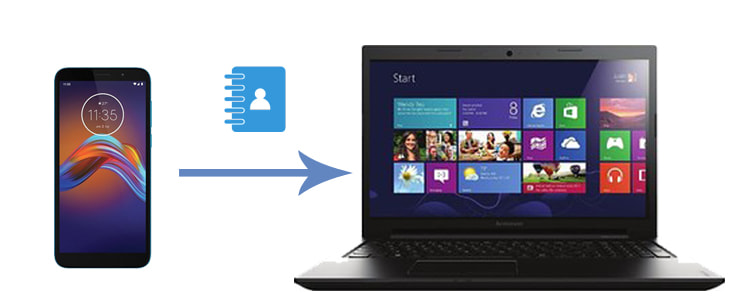
Si vous souhaitez transférer sélectivement des contacts d'un téléphone Motorola vers un ordinateur, vous devez essayer Coolmuster Android Assistant . Cet outil de transfert de contacts Motorola analyse automatiquement toutes les données Motorola et les affiche sur l'interface par catégorie après avoir connecté votre téléphone et le PC. Vous pouvez prévisualiser, choisir les contacts que vous souhaitez exporter et sauvegarder les contacts de Motorola sur l'ordinateur en un seul clic.
Fonctionnalités critiques de Coolmuster Android Assistant :
Comment exporter sélectivement les contacts de mon téléphone Motorola avec l'outil de transfert de contacts Motorola ?
01 Installez et exécutez Coolmuster Android Assistant sur votre ordinateur. (Ici, nous utilisons Windows comme exemple, et les opérations de Mac et Windows sont fondamentalement les mêmes.)
02 Connectez votre téléphone Motorola au PC à l'aide d'un câble USB. Assurez-vous d'avoir activé le débogage USB sur le téléphone. Une fois connecté, vous verrez les informations Motorola sur l'interface.

03 Choisissez « Contacts » dans le panneau de gauche, prévisualisez et cochez les contacts que vous souhaitez transférer, puis cliquez sur le bouton « Exporter » dans le menu supérieur. C'est fait !

Tutoriel vidéo
Une autre façon de migrer les contacts Motorola vers un ordinateur consiste à utiliser Coolmuster Android Backup Manager . Contrairement à l'outil de transfert de contacts Motorola présenté ci-dessus, ce programme ne vous permet pas de prévisualiser les contacts. Par conséquent, vous pouvez exporter tous les contacts de Motorola vers l'ordinateur en quelques secondes. C'est pratique et rapide. En outre, il sauvegardera et restaurera également toutes les données Android sur le PC en un seul clic. Il prend également en charge presque tous les smartphones et tablettes Android , notamment Motorola, Samsung, LG, HTC, Huawei, Google, OPPO, etc.
Un clic pour transférer les contacts du téléphone Motorola vers l'ordinateur :
01 Installez Coolmuster Android Backup Manager sur votre ordinateur.
02 Utilisez un cordon USB pour connecter votre Motorola et l'ordinateur. Lorsque le programme reconnaît votre appareil, vous verrez l'interface suivante.

03 Cliquez sur le bouton « Sauvegarder » depuis l'interface d'accueil, choisissez « Contacts » dans le tableau et appuyez sur le bouton « Sauvegarder » pour démarrer le processus de transfert. Si nécessaire, vous pouvez également cliquer sur le « Navigateur » pour définir un emplacement de stockage personnalisé pour enregistrer les contacts.

Le service Google est une fonctionnalité fantastique sur tous les téléphones Android . Avec un compte Gmail, vous pouvez facilement synchroniser tous les contacts Motorola avec le cloud Google pour une sauvegarde sécurisée et télécharger la sauvegarde Google sur n'importe quel autre appareil. Si vous aimez cette méthode sans fil, vous pouvez suivre nos instructions ci-dessous pour transférer les contacts de votre téléphone Motorola vers l'ordinateur.
Voici comment.
Étape 1. Ouvrez les « Paramètres » de Motorola > sélectionnez « Comptes et synchronisation » > « Google » > connectez-vous avec votre compte Gmail > activez l'option « Contacts » > appuyez sur le bouton « Synchroniser maintenant » pour synchroniser tous les contacts avec votre compte Gmail.

Étape 2. Sur votre ordinateur, visitez contacts.google.com et connectez-vous avec le même compte Gmail.
Étape 3. Cliquez sur le bouton "Plus" sur le côté gauche, appuyez sur l'option "Exporter" dans la liste > sélectionnez les contacts que vous souhaitez exporter > choisissez "Format Google CSV" dans la fenêtre contextuelle > et appuyez sur le bouton "Exporter". " bouton. Bientôt, les contacts seront enregistrés sur votre ordinateur.

Lire la suite : Vous vous demandez comment importer des contacts de Gmail vers un téléphone Android ? Vous pouvez essayer ces méthodes.
Une autre méthode simple pour transférer des contacts de votre téléphone Motorola vers un ordinateur consiste à utiliser des fichiers VCF (vCard). Cette méthode est pratique et ne nécessite aucun outil tiers. Suivez ces étapes :
Étape 1. Sur votre téléphone Motorola, ouvrez l'application Contacts et sélectionnez « Importer/exporter des contacts » dans le menu.
Étape 2. Choisissez « Exporter vers un fichier .vcf » pour enregistrer vos contacts sous forme de fichier VCF sur la mémoire interne ou sur la carte SD de votre téléphone.

Étape 3. Utilisez un câble USB pour connecter votre téléphone Motorola à l'ordinateur et copiez le fichier VCF de votre téléphone vers l'ordinateur.
Quelles que soient vos raisons, il est essentiel de transférer les contacts d'un téléphone Motorola vers un ordinateur pour les sauvegarder. Pour sélectionner et migrer rapidement les contacts vers votre PC, vous pouvez choisir Coolmuster Android Assistant , vous permettant de prévisualiser les détails du contact. Si vous souhaitez transférer tous les contacts sans sélection en un seul clic, vous pouvez essayer Coolmuster Android Backup Manager . Avec cette application, le processus ne prend que quelques secondes.
Vous pouvez également essayer les 2 autres méthodes si les processus longs et complexes ne vous dérangent pas.
Articles connexes :
Comment transférer des données de Motorola vers Motorola [6 méthodes pratiques]
Comment récupérer facilement les contacts perdus de Motorola

 Transfert Android
Transfert Android
 4 façons solides de transférer des contacts d'un téléphone Motorola vers un ordinateur
4 façons solides de transférer des contacts d'un téléphone Motorola vers un ordinateur





